


在使用Win7系统时,我们经常需要查看计算机的MAC地址。MAC地址是网络设备的唯一标识符,它可以帮助识别和区分不同的设备。如果您想了解如何在Windows 7中查看计算机的MAC地址,请继续阅读本文,下面将为您提供详细的操作步骤。
具体步骤如下:
第一步:点击Win7系统左下角的【开始菜单】,再选择【运行】,在弹出的运行框中输入“CMD”并按下回车;

第二步:在命令提示符窗口的光标位置输入命令“ipconfig /all”,按下回车后,命令提示符窗口会显示如下内容,其中红色框内的部分就是MAC地址。
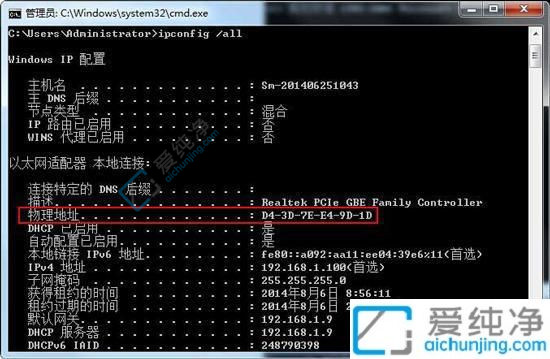
通过上述方法,你可以轻松地在Win7系统中查看网络适配器的MAC地址。了解如何查看MAC地址对于网络故障排除和网络安全性至关重要。然而,在查看MAC地址时,请确保你有权访问电脑的管理员权限,并妥善保护MAC地址,以防止未经授权的设备访问你的网络。
| 留言与评论(共有 条评论) |